Poznámka
Přístup k této stránce vyžaduje autorizaci. Můžete se zkusit přihlásit nebo změnit adresáře.
Přístup k této stránce vyžaduje autorizaci. Můžete zkusit změnit adresáře.
Tento článek popisuje, jak rozšířit bezplatnou zkušební verzi sady Visual Studio, použít online předplatné nebo kód Product Key k odemknutí sady Visual Studio a aktualizovat zastaralou nebo prošlou licenci.
Bezplatnou zkušební verzi sady Visual Studio Professional nebo Visual Studio Enterprise můžete vyhodnotit po dobu 30 dnů. Pokud se přihlásíte, můžete zkušební období prodloužit na 90 dnů. 90denní prodloužení zkušební verze funguje jenom jednou. (Visual Studio Community nevyžaduje, abyste se přihlásili. Pokud se však instalace opakovaně vyzve k přihlášení, přihlaste se a pokračujte v používání sady Visual Studio Community bez přerušení.)
Pokud chcete visual Studio dál používat i po skončení zkušebního období, odemkněte ho online předplatným nebo kódem Product Key.
Použití online předplatného
V pravém horním rohu integrovaného vývojového prostředí vyberte tlačítko Přihlásit se. (Nebo přejděte na Nastavení účtu souboru>otevřete dialogové okno Nastavení účtu a pak vyberte Přihlásit se.
Zadejte přihlašovací údaje pro účet Microsoft nebo pracovní nebo školní účet. Visual Studio najde předplatné sady Visual Studio nebo organizaci Azure DevOps, která je přidružená k vašemu účtu.
Důležité
Visual Studio automaticky hledá přidružená online předplatná, když se připojíte k organizaci Azure DevOps z okna Team Exploreru. Když se připojíte k organizaci Azure DevOps, můžete se přihlásit pomocí microsoftu i pracovního nebo školního účtu. Pokud pro tento uživatelský účet existuje online předplatné, Visual Studio integrované vývojové prostředí (IDE) automaticky odemkne.
Další informace o předplatných sady Visual Studio a jejich fungování najdete na stránce nejčastějších dotazů na podporu předplatných.
Zadání kódu Product Key
Vyberte Nastavení účtu souboru>a otevřete dialogové okno Nastavení účtu a pak vyberte licenci s odkazem Kód Product Key.
Do zadaného místa zadejte kód Product Key.
Tip
Předběžné verze sady Visual Studio nemají kódy Product Key. Abyste mohli používat předběžné verze, musíte se přihlásit k integrovanému vývojovému prostředí ( IDE).
Další informace o kódech Product Key pro Visual Studio a jejich získání najdete v tématu Použití kódů Product Key v předplatných sady Visual Studio.
Aktualizace zastaralé licence
V sadě Visual Studio se může zobrazit zpráva "Vaše licence je zastaralá a musí se aktualizovat".
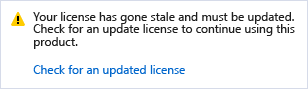
Tato zpráva značí, že i když je vaše předplatné stále platné, token licence, který Visual Studio používá k udržování vašeho předplatného v aktualizovaném stavu, se neaktualizoval. Visual Studio hlásí, že licence je zastaralá z některého z následujících důvodů:
- Sadu Visual Studio jste nepoužili nebo jste se po delší dobu nepřipojili k internetu.
- Odhlásili jste se ze sady Visual Studio.
Před zastaralým tokenem licence se nejprve v sadě Visual Studio zobrazí zpráva s upozorněním, která vás vyzve k opětovnému zadání přihlašovacích údajů.
Pokud přihlašovací údaje nezadáte znovu, platnost tokenu nakonec vyprší a v dialogovém okně Nastavení účtu se zobrazí oznámení o počtu zbývajících dnů, než se token stane zastaralým. Po vypršení platnosti tokenu musíte znovu zadat přihlašovací údaje pro účet, abyste mohli dál používat Visual Studio.
Mějte na paměti, že zásady podmíněného přístupu povolené u účtu můžou mít vliv na stav účtu nebo licenci. Při řešení potíží s certifikační autoritou nebo vícefaktorovým ověřováním můžete najít řešení. U účtů přidružených k více tenantům Microsoft Entra ID vám může pomoct filtrování žádných tenantů . Můžete to udělat pomocí dialogového okna Filtrovat účet (nastavení > účtu souboru > použít filtr). Při opětovném ověřování účtu můžete pomocí dialogového okna Znovu zadat přihlašovací údaje také vyfiltrovat adresáře, u kterých dochází k problémům s přístupem.
Důležité
Pokud používáte Sadu Visual Studio pro delší období v prostředích s omezeným nebo žádným přístupem k internetu, měli byste k odemknutí sady Visual Studio použít kód Product Key, abyste zabránili přerušení.
Aktualizace licence s vypršenou platností
Pokud vypršela platnost rozšířené zkušební verze nebo předplatného a už nemáte přístupová práva k sadě Visual Studio, musíte prodloužit předplatné, přidat další účet s předplatným nebo zadat kód Product Key. Informace o licenci, kterou používáte, najdete v části Nastavení účtu souboru>a zkontrolujte informace o licenci na pravé straně dialogového okna.

Pokud máte jiné předplatné, které je přidružené k jinému účtu, přidejte tento účet do seznamu Všechny účty na levé straně dialogového okna výběrem rozevíracího seznamu +Přidat .
Kód Product Key pro vaše předplatné sady Visual Studio můžete zadat také v dialogovém okně Nastavení účtu. Uděláte to tak, že vyberete Odemknout kód Product Key a zadáte kód Product Key v dialogovém okně Zadejte kód Product Key .
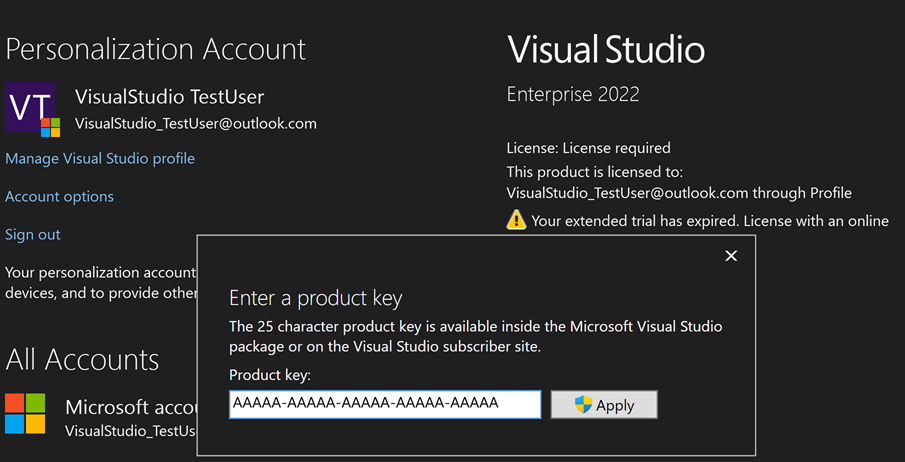
Získání podpory
Někdy se něco pokazí. Pokud narazíte na problém, tady jsou některé možnosti podpory:
- Nahlaste problémy s produktem.
- Odpovědi na otázky týkající se předplatných, účtů a fakturace najdete v nejčastějších dotazech k podpoře předplatných.